Как да промените циферблата на часовника на Echo Spot
Какво да знаете
- От началния екран, плъзнете надолу от горната част на екрана. Ако видите стрелка надолу, плъзнете отново.
- Докоснете иконата на зъбно колело: Настройки > Дом и часовник > Дисплей за часовник и снимки, след което изберете темата на изображението или показаната картина.
- Свържете вашите снимки от Facebook или Amazon в приложението Alexa, като изберете | Повече ▼ > Настройки > Снимки.
Доскоро линията Amazon Echo имаше едно общо нещо - липсата на визуален интерфейс. Всяка команда или заявка трябваше да бъде представена в аудио формат. Echo Spot променя външния вид и усещането на устройството с нов екран и персонализиран визуален интерфейс. Ето какво е необходимо, за да промените циферблата на часовника и фоновото изображение на новия Amazon Echo Spot.
Как да покажа часовника на Echo Spot?
В допълнение към аудио командите, които Echo Spot разбира, новите Echo Spot и Echo Show предоставят визуален интерфейс и камера, които ви позволяват да гледате видеоклипове или видео чат с приятели и семейство. Когато не се използва, може да показва часа, времето или произволен брой вградени джаджи.
Подобно на своите предшественици, настройката на вашия Echo Spot започва с включването му. Включете го и изчакайте да светне дисплеят. Ще получите поздрав от Alexa и оттам можете да започнете да настройвате своя дисплей и да избирате функциите си. Ако това е първият ви път, когато настройвате вашето Echo Spot устройство, следвайте стъпките по-долу.
Свържете се с вашата Wi-Fi мрежа и влезте в акаунта си в Amazon на Echo Spot.
Дайте име на вашето Echo устройство.
Изтеглете приложението Alexa, за да персонализирате допълнително вашето Echo Spot.
Дисплеят на часовника е настройката по подразбиране, освен ако не взаимодействате с Echo Spot. Ако на екрана се показва нещо друго, просто докоснете У дома.
Бакшиш:
Можете също да го настроите да преминава през множество карти на началния екран, като време, неща, които трябва да опитате, съобщения, известия, календарни напомняния и др.
Как да променя циферблата на часовника на моя Amazon Echo Spot?
След като видите, че циферблата на часовника ви се показва правилно, е време да персонализирате екрана на Echo Spot.
За да промените часовника си на вашия Amazon Echo Spot:
-
Плъзнете надолу от горната част на екрана и отидете на Настройки.
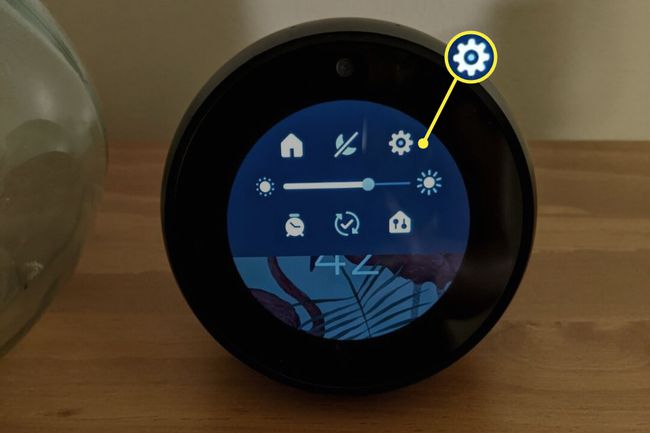
Шанън Флин / Lifewire
-
Докоснете Дом и часовник.
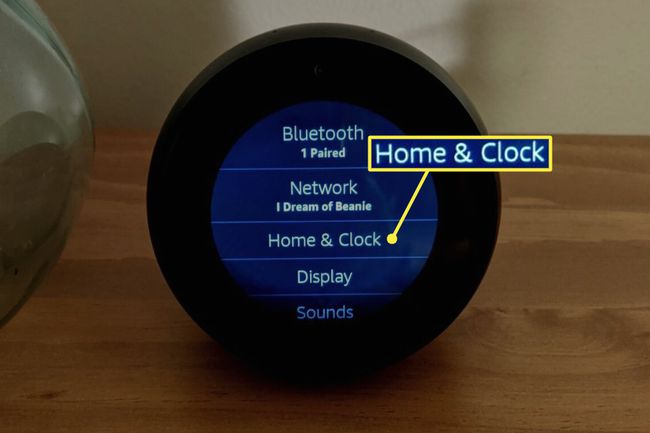
Шанън Флин / Lifewire
-
Докоснете Дисплей за часовник и снимки.
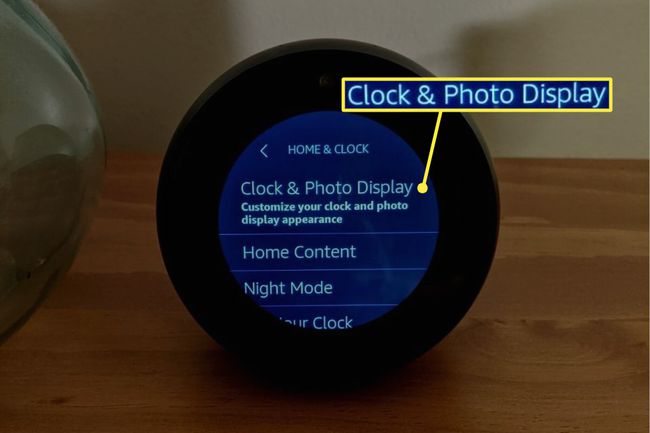
Шанън Флин / Lifewire
За да зададете лично фоново изображение като циферблат на часовника, направете тази промяна от придружаващото приложение Alexa. Отидете в Настройки меню и изберете Изберете Устройство. След това превъртете надолу до Фон за дома и часовника и докоснете Изберете Нова снимка. От там можете да качите снимката по ваш избор.
Как да направите часовника по-голям на мястото на ехо?
Ако часовникът е твърде малък, за да го забележите от другата страна на стаята, имате няколко опции, които да опитате. Започнете, като плъзнете надолу от горната част на екрана и изберете Настройки > Начало и часовник > Дисплей на часовник и снимки, и регулирайте външния вид на часовника и дисплея на снимките по ваш вкус.
Може да отнеме малко опити и грешки, за да разберете коя настройка ще работи най-добре за вас, в зависимост от това къде се намира вашето Echo Spot.
Как да променя снимката на моята ехо точка?
Промяната на картината на вашия Echo Spot е също толкова лесна, колкото и промяната на настройките на часовника. Ще ви трябва приложението Alexa на мобилното си устройство, за да свържете вашите снимки към устройството.
Ако все още не сте го направили, свържете вашето устройство Echo Spot към приложението.
-
От началния екран изберете Настройки > Дом и часовник > Дисплей за часовник и снимки > Лични снимки.

Шанън Флин / Lifewire
Докоснете Снимков дисплей и изберете между опциите за фон на Amazon Photos, Facebook или Alexa App Photo.
В приложението Alexa изберете | Повече ▼ > Настройки > Снимки за да свържете вашите акаунти.
ЧЗВ
-
Как да получа цифровия часовник на моя Echo Spot?
За да превключите между цифров и аналогов часовник, отидете на Настройки > Дом и часовник > Тема. Можете да избирате от множество аналогови и цифрови циферблати по подразбиране.
-
Защо моят часовник Echo Spot е червен?
Цифрите на часовника ви стават червени, когато е активиран нощен режим. Ако видите червена светлина на вашето Echo Spot, това означава, че микрофонът ви е заглушен.
-
Наличен ли е все още Echo Spot?
Не. Echo Spot е спрян от Amazon. Все още може да успеете да намерите използван или ремонтиран онлайн.
-
Кое устройство замени Echo Spot?
В Amazon Echo Show може да направи всичко, което може да направи Echo Spot и много повече. Например, можете да сърфирате в мрежата, да извършвате видео разговори и да гледате Amazon Prime Video.
